安卓手机 存储卡分区
- 格式:docx
- 大小:133.33 KB
- 文档页数:3

安卓的分区一点有用知识
安卓手机的分区是一种将手机存储空间划分为不同部分的技术,不同的分区具有不同的功能和用途。
以下是一些关于安卓手机分区有用的知识:
1. Boot分区:存放BootLoader程序,起开机启动和引导作用,是手机接通电源后跑通的第一个程序。
2. Kernel分区:负责扩充操作系统(如Android OS,MIUI)的功能,负责管理设备硬件调度,系统进程,设备内存等,维持操作系统的稳定性。
3. Ramdisk分区:存放一些kernel分区运行必须的驱动,让内核率先跑通虚拟的文件系统,再通过ramdisk分区中的驱动,跑通真正的文件系统。
4. System分区:存放着手机的操作系统(如Android OS、MIUI)和一些系统软件。
通常的系统升级都是在修改system分区。
此外,存储卡分区也是安卓手机分区的一种方式,一般分为FAT32和Ext3两个分区,FAT32分区用于正常存储图片、音乐、视频等资料,而Linux 格式的Ext3分区就是用于扩容安装软件的分区。
总之,了解安卓手机的分区知识可以帮助用户更好地管理和优化手机的存储空间,提高手机的运行效率和使用体验。

Android SD卡做磁盘分区图文教程
Android 2.1如果想要App2SD那么就需要对SD卡进行分区,分区工具一般使用Acronis Disk Director Suite。
注意:SD卡格式化为FA T32,如果已经是FA T32的可以直接操作,我以8GB SD卡分区来做示范。
1、首先安装好Acronis Disk Director Suite并重启系统,运行,并选择[手动模式]与[图形视图],方便操作。
2、右键点击SD卡选择[重新调整]
3、将原有的FA T32分区调整为5.4G,剩余2G就是未分配空间(将作为Ext2分区)
4、确定后返回出来的界面可以看到SD卡已分为2部分:FA T32 和未分配,未分配处右键[创建分区]
5、将未分配创建为Ext2格式的主分区,记住:不需要盘符,分区标签为空!
6、此时界面显示SD卡为2个分区:FA T32=5.4G 以及Ext2=1.99G,点击[黑白旗]执行
8、完成后必须重新启动系统,如果发现我的电脑里没有可移动磁盘,只需打开Acronis Disk Director Suite,
在FA T32部分右键选择[高级] – [改变盘符],然后给FA T32更改盘符即可。
到此SD卡分区全部完成,右键你的可移动磁盘,大小是不是变了?是的,一部分作为Ext2了!。

手机sd卡分区后合并图文详解
第1步将sd卡放进读卡器,插入电脑u口
第2步打开Acronis Disk Director Suite 软件,如下图
第3步点击增加空闲空间,如下图
第4步点击FAT32(L:)盘,并点击下一步,如下图
第5步上图中Ext2的框打钩,点击下一步,如下图
第6步拉动最小分区与最大分区的按钮拉到最大位置,如上图所示,点击下一步,如下图
第7步点击完成,如下图
第8步如上图可以看到还有一部分没有分完,右键点击上图红圈中的部分,如下图
第9步点击删除,如下图
第10步上图红圈中的部分就是删除分区,接着点击增加空闲空间,如下图
第11步选中FAT32(L:)盘点击下一步,如下图
第12步点击下一步,如下图
第13步拉动最小分区与最大分区的按钮拉到最大位置,如上图所示,点击下一步,如下图
第14步点击完成,如下图
第15步从上图可以看到,手机sd卡合并完成,点击,如下图
第16步点击继续,如下图
第17步等待,如下图
第18步点击确定,关闭Acronis Disk Director Suite 软件,重启电脑
可能上述操作有点过详,能解决问题就好;也可能由于软件版本问题步骤有点不一样,可能会没有成功或者没有进行下去,大概步骤一样,多尝试几次就好,对了,这样不会删除原有FAT32(L:)盘的数据
谢谢您的浏览!QQ409494252编。

Android系统手机的SD卡分区教程这种方式最适合sd卡中已有数据,想在此基础上不损坏sd卡中原有数据,同时可以增加一个ext分区的情况。
我用一张装有数据的2g的sd卡做实验,这个2g的卡已经是fat32分区,做好了金卡,装有一些数据,准备在这个sd卡上增加一个ext分区,并且不损坏原有的数据。
我们很多同学都是这种情况,已经有一张金卡,并且装有数据和软件,想增加一个ext分区,实现app2sd功能,这时候用这种方法最适合了。
言规正传,开始工作了。
任务:把一张带有数据并且已经是金卡的sd卡,利用它剩余的磁盘空间,分出一个ext文件系统的分区,并且不损坏金卡和卡内数据。
首先取出手机中的sd卡,放入读卡器中,插入电脑中。
(千万不要直接把卡放在手机里,然后usb方式连接至电脑)打开Acronis Disk Director Suite 10中文版分区软件,在视图菜单中,选择手动模式。
大家应该看到了我的sd卡信息。
红色椭圆框内的磁盘信息,2g的卡,fat32分区,装有相应的一些资料和软件菜单栏选择向导,创建分区。
出现如下界面选择磁盘2(我的sd卡),选择下一步。
选择磁盘中有空余空间的分区前面的复选框(我的sd卡中只有一个fat32分区,还有1.5g左右的空余空间,当然是选这一个了),再选下一步。
移动鼠标到滑块上,按住鼠标并拖动鼠标移动,在这个分区的空余空间中选择将要创建的分区大小。
我的sd卡上fat32分区中还有1.5g的空余空间,而我们的ext分区一般选择512m至1024m 之间就可以了,我就选择创建512m的ext分区。
再点下一步。
选择分区类型,一定要选择主分区。
(也就是说这两个分区,fat32分区和ext分区都是主分区),再点下一步在下拉菜单中选择文件系统,当然选择linux认识的ext文件系统,我选择了ext2(ext3应该也可以,我们有试过),再点下一步。
选择是否给创建的分区分配盘符,一定要选择“不,谢谢,我不想赋予一个盘符”,再点下一步。
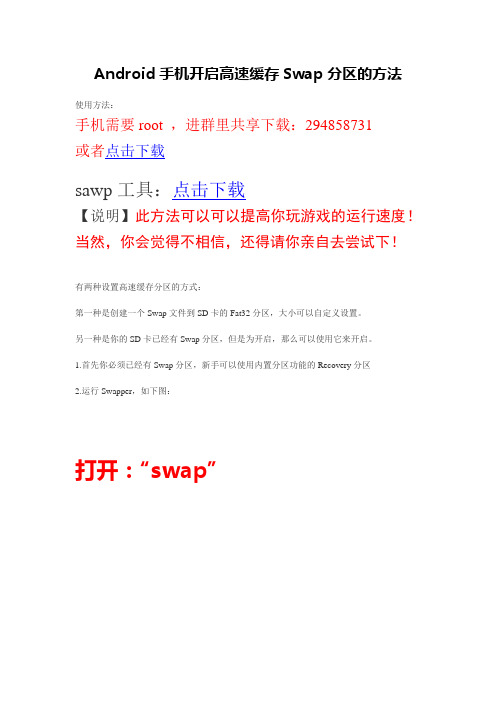
Android手机开启高速缓存Swap分区的方法
使用方法:
手机需要root ,进群里共享下载:294858731
sawp工具:点击下载
【说明】此方法可以可以提高你玩游戏的运行速度!当然,你会觉得不相信,还得请你亲自去尝试下!
有两种设置高速缓存分区的方式:
第一种是创建一个Swap文件到SD卡的Fat32分区,大小可以自定义设置。
另一种是你的SD卡已经有Swap分区,但是为开启,那么可以使用它来开启。
1.首先你必须已经有Swap分区,新手可以使用内置分区功能的Recovery分区
2.运行Swapper,如下图:
打开:“swap”
选择
根据自己手机运行速度来决定为多少MB内存!
下面正式开始运行,如下图:
表示已经OK :
记得你按下手机中
间那个, 这个键盘 ,你懂
得的
接下来,你设置为开机启动:打开360优化大师:
记得要设置为:“忽略”
OK!
当然还有其它一些启动项,你可以跟根据情况禁
止!
Fogmaple文字教程。

recovery2.0版本其他版本请绕道!1、Reboot system now ——重启2、USB-MS toggle ——在recovery 模式下直接连接USB而不需要退出该模式3、Backup/Restore ——备份和还原3-1、Nand backup——Nand 备份3-2、Nand + ext backup——Nand 备份(系统和ext 分区一同备份)3-3、Nand restore——还原(就是还原3-1、3-2 的最后一次备份)3-4、BART backup——BART 备份(包括系统和ext 分区)3-5、BART restore——还原最后一次的BART备份Nand 备份类似于系统的备份而BART 则像是PC 上ghost 的备份。
Nand 备份它不会备份ext 分区(就是第二分区没有分区的可以不管这个)所以你的如果app2sd 了那么装在第二分区的程序用Nand 恢复是办不到的BAR T则可以备份到ext 分区用BART 恢复则可以恢复整个系统可以使它和你备份前一模一样,不会有一点文件信息的丢失(包括联系人、短信、图片、影音等,所以如果你装的东西比较多,那么备份和恢复会比较慢)4、Flash zip fromsdcard——从sd卡根目录的.zip ROM 刷机包刷机5、Wipe ——清除5-1、Wipe data/factory reset——清除内存数据和缓存数据5-2、Wipe Dalvik-cache——清除缓存数据+ ext 分区内数据5-3、Wipe SD:ext partition——只清除ext 分区内数据5-4、Wipe battery stats——清除电池数据5-5、Wipe rotate settings——清除传感器内设置的数据6、Partition sdcard ——分区sd 卡6-1、Partition SD——自动为sd 卡分区6-2、Repair SD:ext——修复ext 分区6-3、SD:ext2 to ext3——将ext2 分区转换为ext3 分区(推荐)6-4、SD:ext3 to ext4——将ext3 分区转换为ext4 分区(C4 卡不推荐,C6 卡推荐)7、Other ——其它7-1、Fix apk uid mismatches——修复apk 程序7-2、Move apps+dalv to SD——移动程序和虚拟缓存到sd 卡(这个可不是app2sd)7-3、Move recovery.log to SD——移动刷机日志文件到sd 卡(执行此操作后,sd 卡根目录会出现一个“recovery.log” 文件即为刷机日志文件)8、Power off ——关机用到以上大红部分!PS:分区后卡上内容全部丢失! 请在分区前备份需要备份的!PS:沒分过区。
内存卡分区教程(安卓程序安装在内存卡上)8月15日更新link2sd1.7汉化版,中文升级更给力!A、系统自带的app2sd不给力,许多应用无法装到卡上;B、装到卡上应用多了,担心运行速度慢,怕影响手机性能!……此贴只需使用两个软件即可帮我们这些新手轻松解决这些烦恼,所有操作由用户自己管理,而且是可逆的,方便、易用,请耐心看完此贴,你会发现原来这样简单!一、将SD卡进行分区因为android系统是基于linux内核的手机系统,只支持linux特有的系统分区ext分区安装应用程序,所以我们需要对sd卡进行分区,一个ext分区,一个fat32分区共两个分区。
ext分区用来安装应用软件,fat32分区作为存放数据的磁盘。
1、首先在电脑上安装下面的分区工具,win7运行不了的话,兼容性里选择XP SP2(3)就可以了,winxp无压力。
分区工具:2、安装之后,将sd卡装入读卡器插入电脑usb口(不能使用数据线),备份好SD卡的内容,然后开始进行分区,和分区硬盘是一个道理,我们要分成两个区,第一个区是FA T32的,用来存储照片和其他个人资料。
第二个区是EXT3的,用来存储APP2SD的程序文件。
删除旧分区把卡插到电脑上,然后打开软件。
选择好要格式化的盘符,我这张卡是1GB的。
然后点击【删除】,删除原来的分区。
删除原来的分区,名字就输入"no name"(不分大小写)和上面一致就可以了。
创建FAT32分区删除了旧分区,我们开始创建新的分区,还是选择好盘符,点击【创建】。
在【新大小】后输入FA T32格式下你想要的容量。
存储照片歌曲都是这个分区,相当于你手机原来的存储卡部分。
我选择了500MB,图中红色的部分就是要格式化创建的FA T32分区,余下蓝色的部分就是下面要创建的EXT3分区空间了。
这里提醒一下,剩余的ext3分区不要过大,超过1.4g可能不成功,建议300m——1g之间自选。
声明:并不适用所有智能机,分区前需获得root权限~1.安装刷机软件recovery 1.2.2操作步骤:打开手机菜单中超级终端(如果没有,上91助手安装)。
输入su 然后按回车,手机会弹出一个提示,是否给与root高权限,点“是”(你点总是给与高权限也行),如果不出现选项,直接出现下一个#号也可以。
再输入flash_image recovery /sdcard/122.img 按回车注意: flash_image 与 recovery 之间有一个空格,recovery 与 /sdcard 之间也有一个空格,其它地方没有空格,出现下一个#号即完成。
2.装好1.2.2软件我们先来为TF卡的分区在分区之前大家要注意一下,存储卡的东西要先备份好,并且最好在电脑上把卡进行一次格式化,格式化的时候注意两点一是fat32格式的,第二是不要再快速格式化上面打钩。
在论坛中大家常能看到apptosd这个说法,说明白点就是把应用软件,安装在TF卡上,默认情况下软件是安装在手机上的,这样随着软件装的越多,手机的空间就变小,系统的运行速度也随之变慢,用软件在TF卡上划分出一个专门的分区,这样软件在使用安装时会默认安装在这个分区里,就不占用手机内存了。
一般手机里分3个区1. FAT32分区:供我们自己使用的存放音乐,电影,图片等,用读卡器插电脑上能看到的分区就是这个。
2. EXT3分区:这个就是apptosd的分区,一般划分400M--500M左右,用读卡器在电脑上是看不到的,但是在计算机管理---磁盘管理里面能看到,在windows中不能对该区操作。
3. Swap区:这个区有点特别,他类似于我们电脑上说的虚拟内存,分区大小是92-96M,一般在刷hero时用到,刷了hero机身内存不够用,就会调用这个分区作为内存使用,所以刷hero强调要用高速tf卡就是这个道理,卡的速度快了,机器的运行速度也快了。
3.分区方法这里就体现出了recovery1.2.2的优势了,很多帖子分区要在电脑上用Acronis Disk Director Suite这个软件操作,这样既麻烦又不便于在没有电脑的地方操作,1.2.2版集成了一键分区的功能相当方便。
手机SD卡分区教程
神马?手机SD卡还要分区?我没看错吧?其实,手机SD卡不分区是用不了的。
就像硬盘一样。
而SD卡在出厂时已经分好区了。
但是那个分区只把SD卡分成一个分区(只可以储存数据)。
接下来我们要自己分区,让手机Fast起来!
先普及一下知识
安卓手机SD卡可以分成三种分区格式
Fat32格式:普通的SD卡空间,用于文件存储等、音乐、数据等,通常SD卡出厂时就说这种格式
Ext4格式:用于将应用程序安装到SD卡而非手机内存,ROM自动完成(不可以把程序装到SD卡的同学注意咯!)
Swap格式:用于解决系统内存不足的问题,系统自动调用此分区(小内存的同学注意咯!这个分区相当于电脑的虚拟内存)。
好了。
接下来我就教大家分区
先备份数据。
神马?不会?把卡插件手机,开机。
用数据线连接电脑,打开USB储存。
(当然,把卡拔下来插进读卡器也行)
然后下载一个Acronis Disk Director Suite V10.0
/softs/27624.html
等待+期待+安装
安装完成后重启,打开软件
记住选择手动模式
在这里,我的SD卡是磁盘3,点击磁盘3
在左边“操作”中找到“调整分区”,单击
调整好后,点确定
调整参数,建议按照我这里调整,一定要注意我框住的三个参数!!
点确定,最后分SWAP,像刚才那样点“创建分区”
调整数值,确定
点操作-提交
分区完成!。
Android系统只能把软件安装在手机内存里,使本来就不大的手机内存显得捉襟见肘。
如果你也是个手机软件狂人,喜欢尝试各种各样新奇有趣的软件,面对越来越少的手机内存空间,不得不对已经安装的软件痛下杀手。
你是否还在安装与卸载之间纠结?Follow Me!我们一起来给Android系统扩扩容,让“机器人”也可以“大肚能容”,免去存储空间不足的后顾之忧。
Tips:存储器分为随机存储器(RAM)和只读存储器(ROM)两种。
手机ROM相当于PC上的硬盘,用于存储手机操作系统和软件,也叫FLASH ROM,决定手机存储空间的大小。
手机RAM相当于PC的内存,其大小决定手机的运行速度。
要把大象装冰箱里总共分三步,而Android系统中把软件安装到SD卡上,比这还简单,两步就够了:
一、存储卡分区
首先我们需要对手机SD卡进行分区,分一个FAT32分区和一个Ext3分区,FAT32分区用于正常存储图片、音乐、视频等资料,而Linux格式的Ext3分区就是用于扩容安装软件的分区。
以笔者的2G SD卡为例,FAT32分区1.35GB,Ext3分区494MB。
下载并安装Acronis Disk Director Suite软件(从附件下载)。
将手机SD卡装入读卡器并连接电脑,然后运行Acronis Disk Director Suite软件。
1.FAT32分区。
找到代表SD卡的磁盘分区,点击右键,选择“删除”命令,删除已有分区。
当成为“未分配”分区时,点击右键,选择“创建分区”,在弹出的对话框中,文件系统选择:FAT32,创建为“主分区”,设置好分区大小1.35GB,点击确定按钮。
2.Ext3分区。
在剩余的494MB分区上,点击右键,选择“创建分区”,在弹出的对话框中,文件系统选择:Ext3,创建为“主分区”,设置好分区大小494MB,点击确定按钮。
3.确认分区。
上述分区设定完成后,软件只是记录了分区操作,并没有真正在SD卡上进行分区。
点击软件工具栏中的“提交”按钮,确认执行分区操作,提示“操作成功完成”说明分区成功了。
二、将软件移动到SD卡
存储卡分区完成后我们只需要把系统默认的软件安装目录/data/app转移到SD卡的Ext3分区上,然后通过ln命令建立软链接,使系统自动把软件安装到SD卡上,达到节省手机内存空间的目的。
将存储卡装回手机,重新启动,使系统识别到Ext3分区。
在手机上运行超级终端,依次输入以下命令来验证系统是否识别了Ext3分区:
su (会提示高级权限授权,选择“总是同意”)
busybox df –h
如果显示的列表中有/dev/block/mmcblk0p2的信息说明系统已成功识别了Ext3分区。
然后依次输入以下命令将/data/app目录转移到SD卡的Ext3分区:
cp –a /data/app /system/sd/
(将/data/app目录复制到/system/sd/下)
rm –r /data/app
(删除/data/app目录)
ln –s /system/sd/app /data/app
(建立软链接)
Reboot
(重启手机)
重启之后,手机上安装的所有软件就全部转移到了SD卡上,看看你的手机可用空间是不是增大了。
以后再安装软件也是直接安装到SD卡上,不用担心空间不足的问题了,而且这样做还有一个好处,刷新ROM后,以前安装过的软件并没有被清除,还保存在SD卡上,输入下列命令就可以轻松恢复,不用再一一安装了,非常方便实用。
su
(取得高级权限)
cd /data
(进入/data目录)
cp –a app /system/sd/app
(将app目录中的内容复制到/system/sd/app目录)
rm –r app
(删除app目录)
ln –s /system/sd/app /data/app
(建立软链接)
reboot
(重新启动)
扩容效果体验:
刷新ROM后未安装任何软件,手机可用空间为87MB,安装若干软件后,可用空间下降为73MB。
将软件目录转移到SD卡上后,可用空间变为80MB。
可能有的“电筒”会有疑惑,为什么没恢复到87MB呢?这是因为我们只是将软件移动到了SD卡上,而软件的缓存数据仍然会占用手机内存,所以手机内存还是会下降。
当然软件的缓存数据也可以移动到SD卡上,但这样会拖慢软件运行速度,所以不推荐大家使用。
注意事项:
1.软件移动到SD卡上后,原有的部分桌面插件会无法正常显示,删除后,重新加入桌面即可。
2.SD卡的Ext3分区可以视为手机硬件的一部分,移除SD卡后,安装的软件将无法运行。
插入SD卡,重新启动手机即可正常使用。